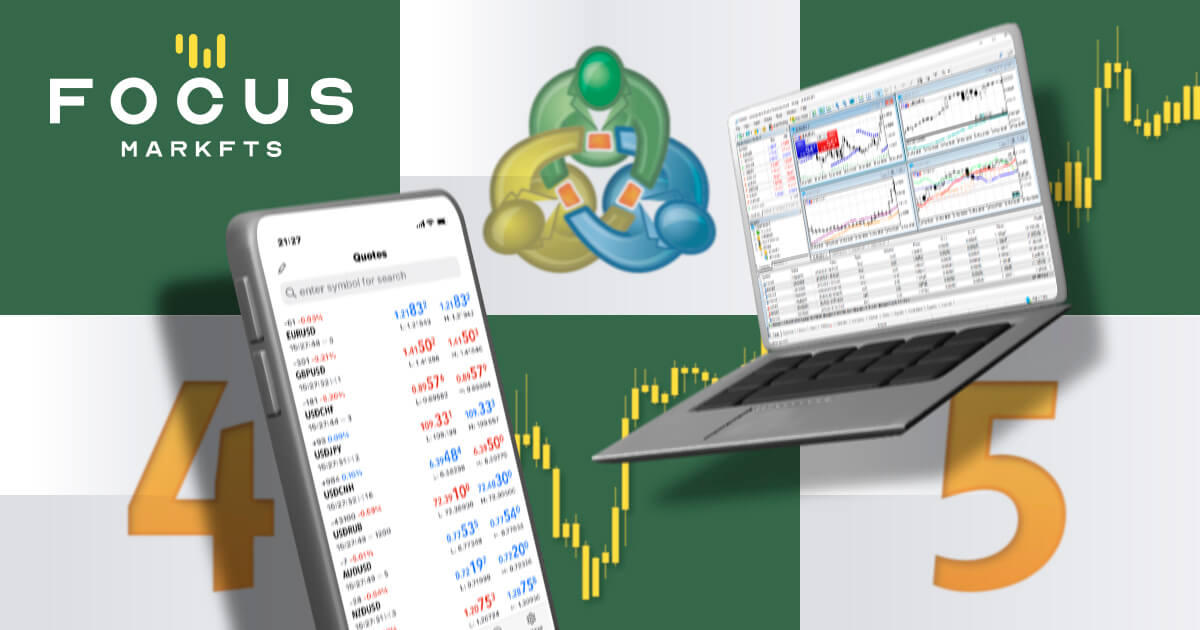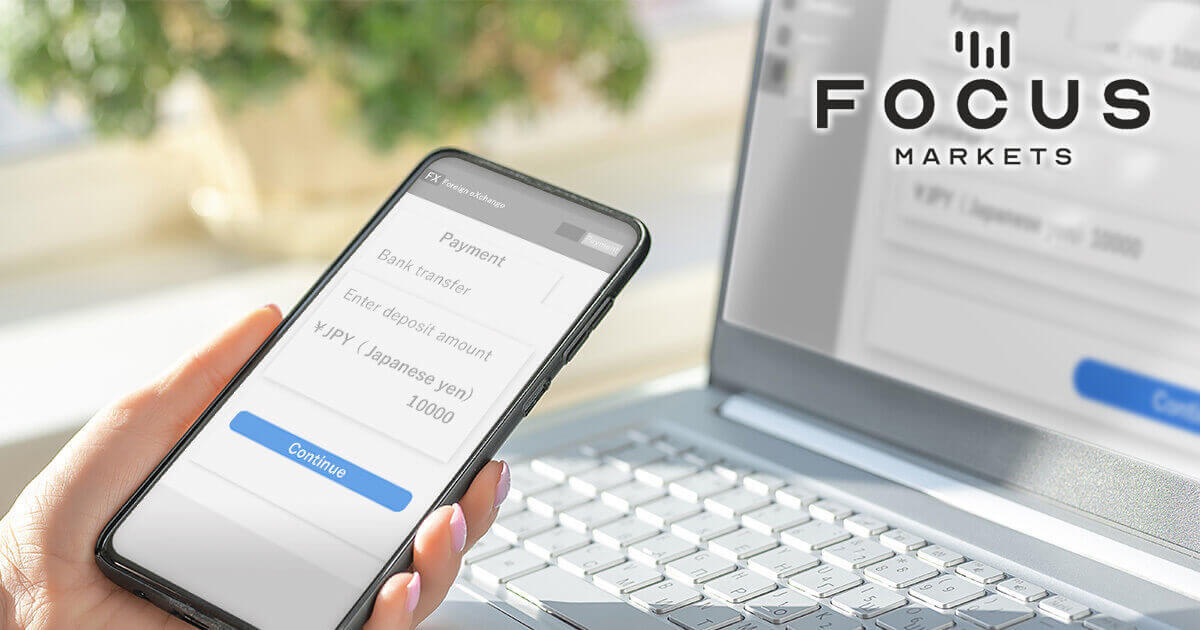話題のニュース
当ニュース記事は執筆時点の最新情報に基づいて発信しています。現在の最新情報とは異なる場合がありますので、最新情報はこちらよりご確認ください。
Focus Markets(フォーカス マーケット)は2019年に設立された比較的新しい海外FXブローカーです。
Focus Marketsでは優れたトレード環境を実現するため、操作性と機能性に優れた取引プラットフォームであるMetaTrader4(MT4) / MetaTrader5(MT5)の2つを提供しています。
この記事では、Focus MarketsのMT4 / MT5ダウンロード・インストール手順を詳細に解説していきます。Focus Marketsで取引をはじめる際に、ぜひご活用ください。
Focus MarketsのMT4 / MT5のダウンロード・インストール手順(Windows版・Mac版)
Focus Markets(フォーカス マーケット)のMT4 / MT5には、PC版とスマホ・タブレット版が用意されています。
この章では、「Windows」および「Mac」用のMT4 / MT5ダウンロード・インストール手順を解説します。
MT4 / MT5セットアップファイルのダウンロード
Focus Markets(フォーカス マーケット)のPC版MT4 / MT5を導入するには、セットアップファイルのダウンロードが必要です。
セットアップファイルをダウンロードするには、以下のリンクから公式WEBサイトにアクセスし、「ダッシュボード」にログインします。
会員ページの左側にある「ダッシュボード」を選択すると、画面下部にMT4 / MT5のダウンロード画面が表示されます。
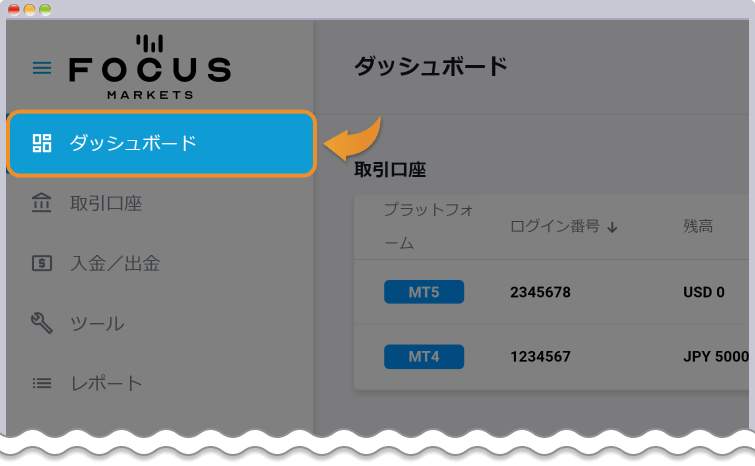
取引口座に合ったMetaTrader4(MT4) / MetaTrader5(MT5)の「ダウンロードする」ボタンをクリックします。
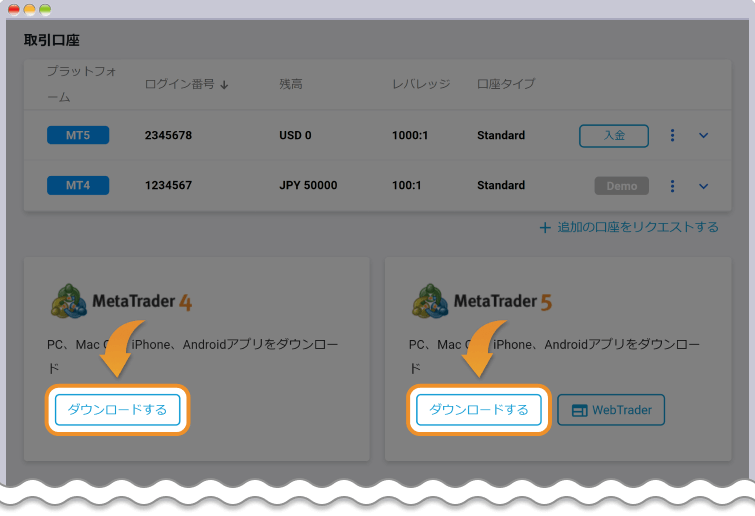
「Windowsをダウンロード」または「Mac」をクリックし、MT4 / MT5のセットアップファイルをダウンロードしましょう。
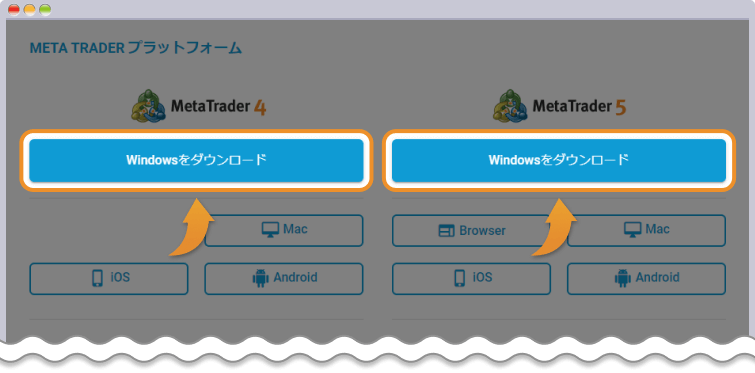
MT4 / MT5のセットアップファイルをパソコンにダウンロードすると、「focusmarkets4setup.exe」または「focusmarkets5setup.exe」というファイルが保存されます。
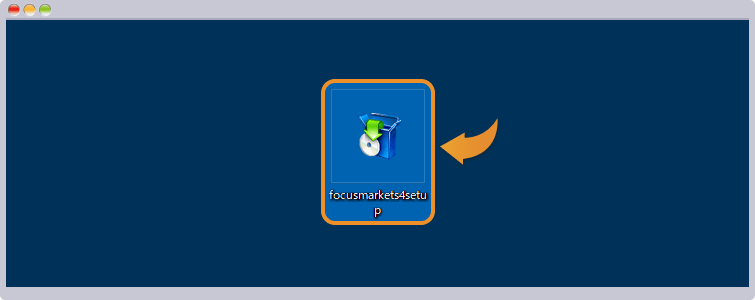
MT4 / MT5をインストールする
Focus Markets(フォーカス マーケット)のPC版MT4 / MT5セットアップファイルをダブルクリックして、インストーラーを起動しましょう。
ダウンロードしたPCの設定によりますが、ユーザーアカウント制御のメッセージが表示され、ダウンロードが一時的に中断されてしまうことがあります。
このような時には、「このアプリがデバイスに変更を加えることを許可しますか?」という警告メッセージが表示されるので、「はい」をクリックしダウンロードを継続しましょう。
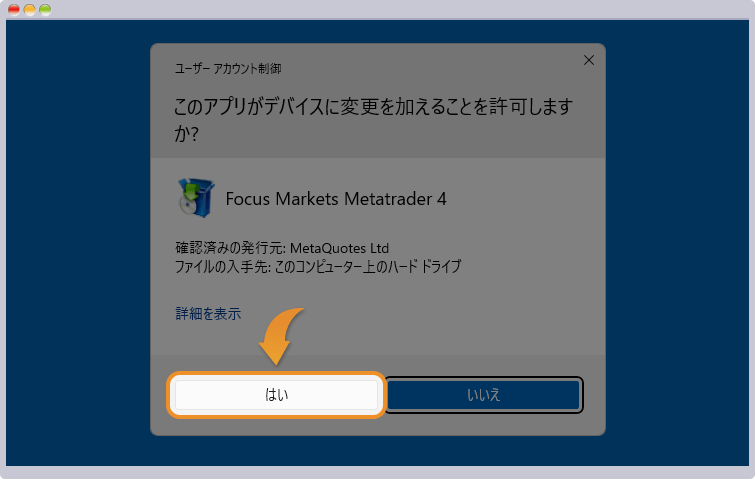
次に、Focus Marketsが提供しているMT4 / MT5を利用するためのライセンスへの同意画面が表示されます。
契約文書を確認し、内容に同意できるようであれば「次へ」を押しましょう。
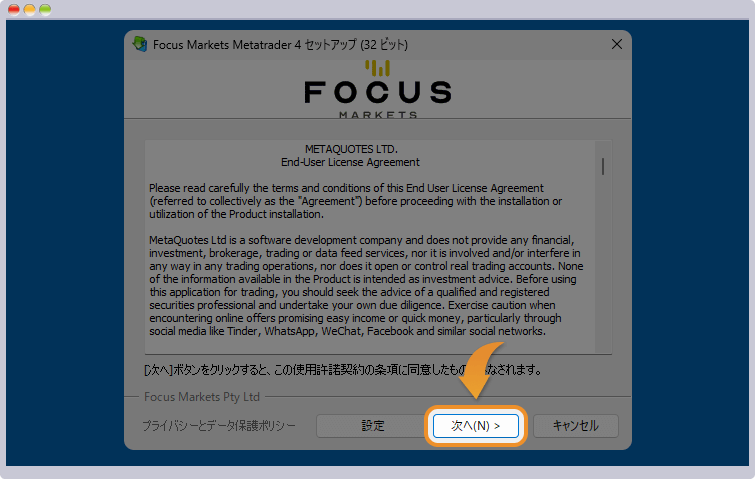
セットアップ画面に「完了」ボタンが表示されると、Focus MarketsのMT4 / MT5をインストールする作業は完了します。「完了」ボタンをクリックしましょう。
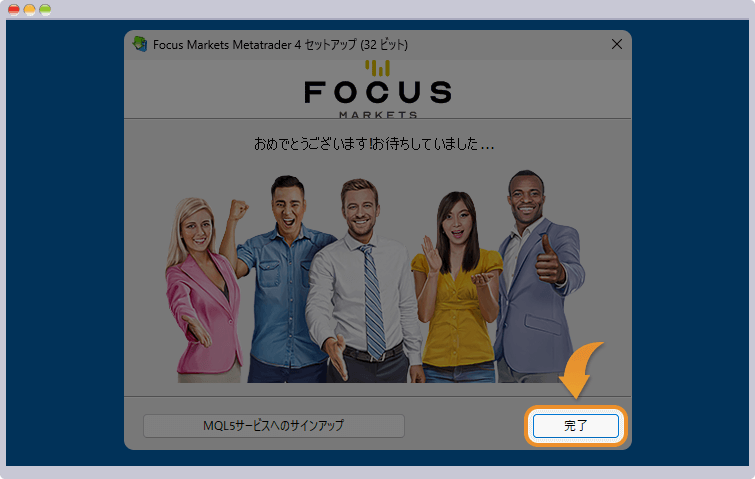
MT4 / MT5にログインする
ここでは、MT4 / MT5を初回起動した際のログイン方法を解説します。
Focus MarketsのMT4にログイン
Focus Markets(フォーカス マーケット)のMT4を起動したら、まず取引サーバーの一覧が表示されるので、ログインするためのサーバーを選択しましょう。
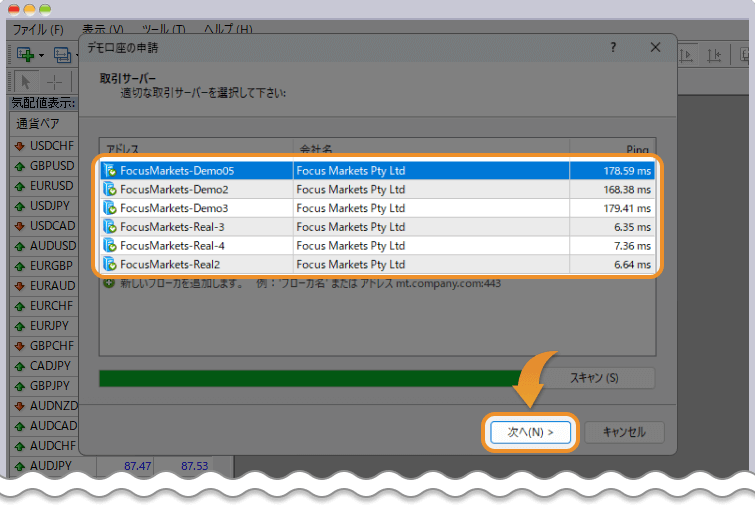
続いて、口座開設時に受信したログイン情報に記載されているサーバーを選び「次へ」を選択します。
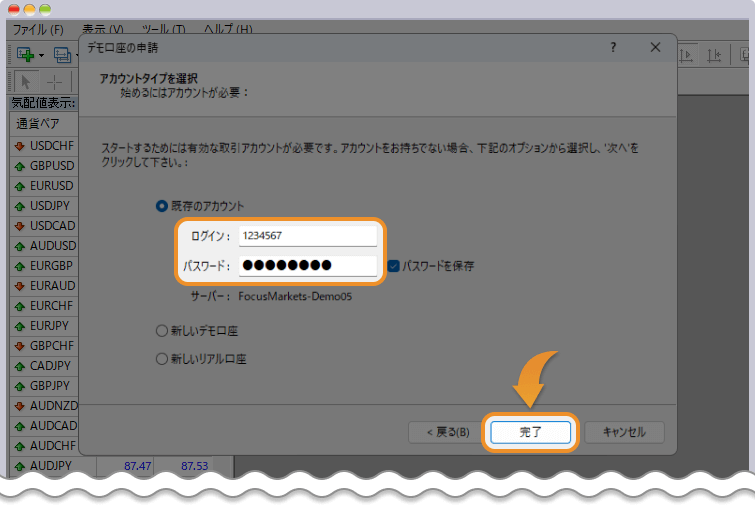
「既存のアカウント」を選択し「ログイン番号」「パスワード」を入力して「完了」をクリックするとログインは完了です。
Focus MarketsのMT5にログイン
MT5の初回起動時は口座開設の画面が表示されますが、「既存の取引口座と接続する」を選択しましょう。
「ログイン番号」、「パスワード」、「サーバー」を入力して「完了」をクリックするとMT5へのログインは完了です。
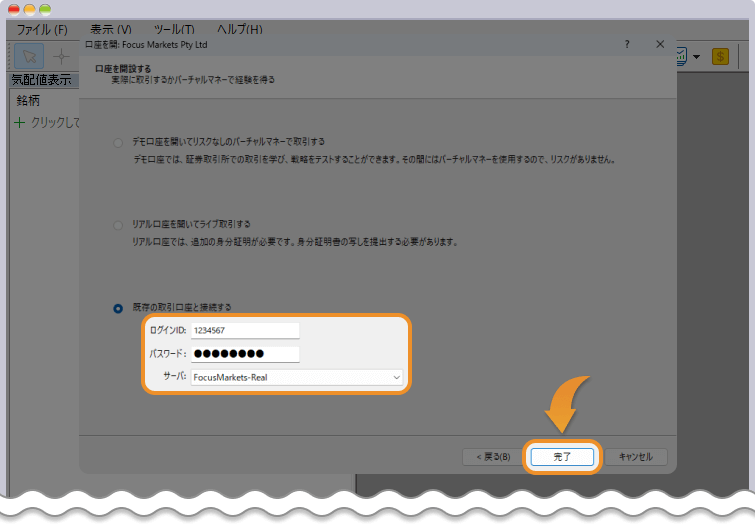
Focus MarketsのMT4 / MT5アプリのインストール手順(iOS版・Android版)
Focus Markets(フォーカス マーケット)のMT4 / MT5で利用できるデバイスにはPC版だけでなく、スマホやタブレット端末で使用可能なモバイル版アプリが提供されています。
PCを使わなくてもスマホやタブレット端末にインストールしたMT4 / MT5アプリで取引が可能なため、外出先でもトレードできるという利点があります。
MT4 / MT5アプリをストアからインストールする
Focus Markets(フォーカス マーケット)が提供するモバイル版のMT4 / MT5アプリを導入するには、アプリストアからダウンロードする必要があります。
iPhoneおよびiPadを利用している方は「App Store」に、Android端末をご利用の方は「Google Play」にアクセスし、「MetaTrader4」「MetaTrader5」を検索しましょう。詳細画面にある「入手」ボタンを押すとインストールが始まります。
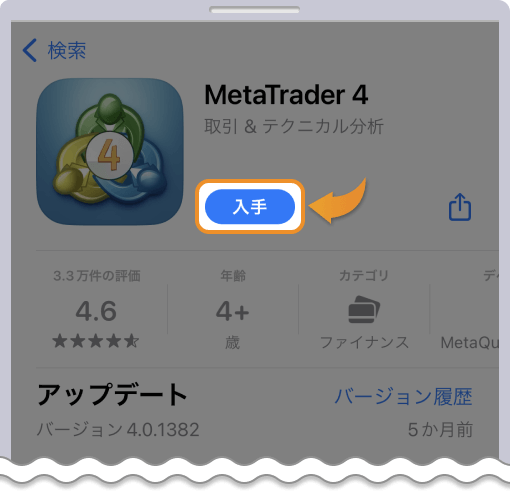
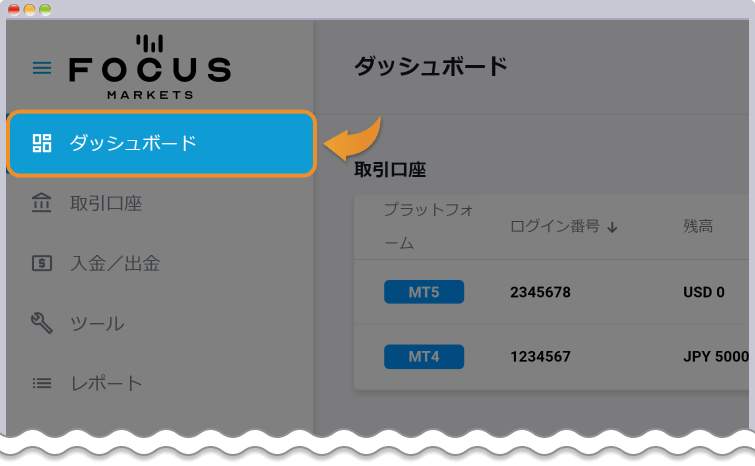
MT4 / MT5アプリを起動する
MT4 / MT5アプリのインストールが完了したら、MetaTraderのアプリを起動しましょう。
アプリの起動画面に表示される利用規約の同意画面で「承認」をタップし、利用規約に同意します。
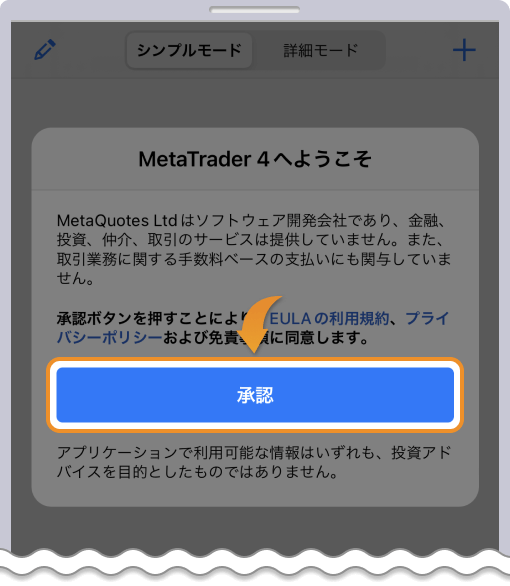
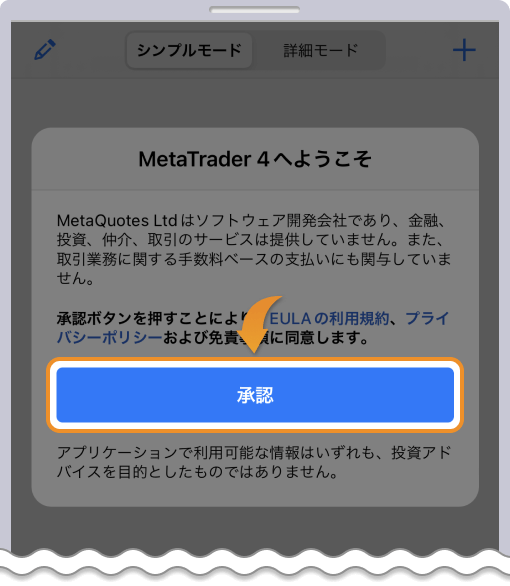
続いて画面には「デモ口座を開設」という案内が表示されますが、こちらは使用しないためキャンセルをクリックします。
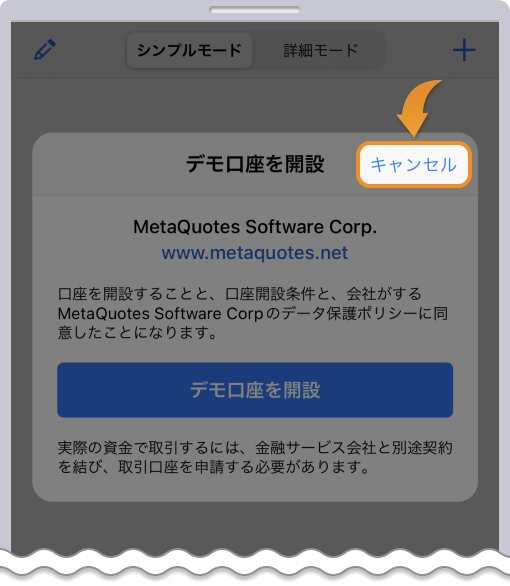
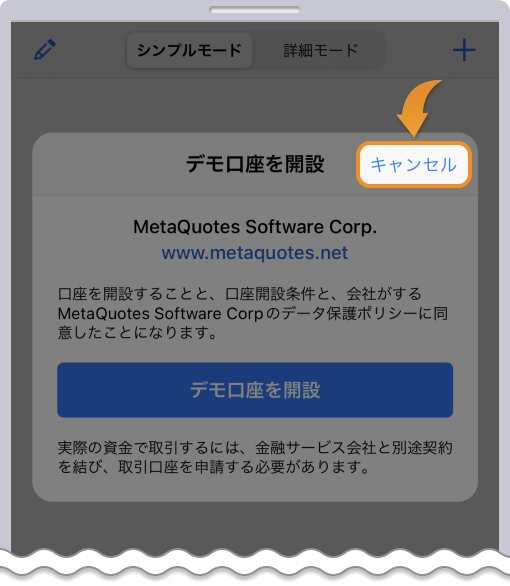
Focus Marketsの取引口座にログインする
Focus Markets(フォーカス マーケット)で利用できるMT4 / MT5アプリにログインするためには、取引口座のサーバーを選択しなくてはなりません。
トレードサーバー検索窓に「FocusMarkets」と入力すると表示される一覧から、口座開設時に登録したメールアドレス宛に送付された口座情報に記載されているサーバー名をタップします。
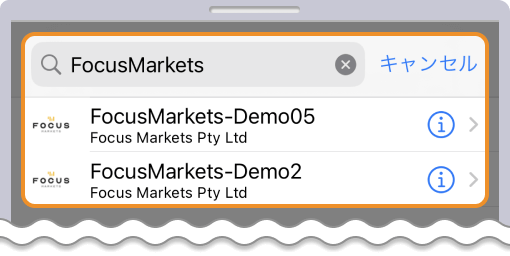
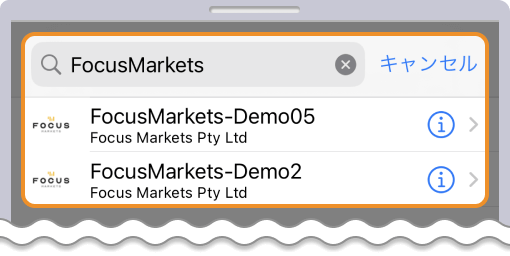
取引サーバーを選ぶとログイン情報の記載画面に移ります。
「ログインID」と「パスワード」を入力し「サインイン」をタップするとスマホ版のMT4 / MT5へのログインは完了です。
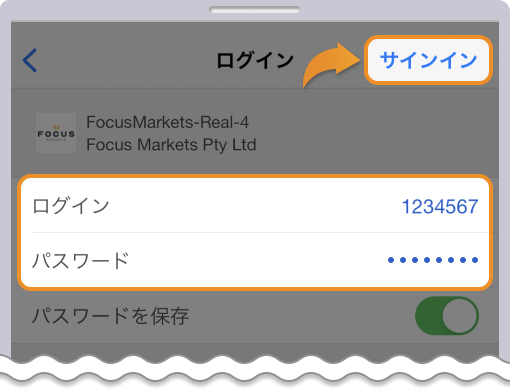
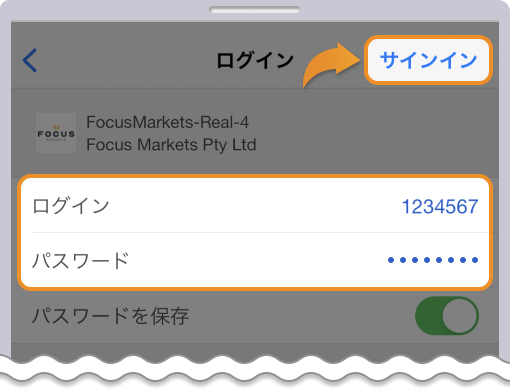
Focus Markets(フォーカス マーケット)ではPCにMT5をダウンロードしなくてもブラウザ経由で取引が可能な、WebTraderが提供されています。しかし、2024年4月現在、こちらのサービスは一時的に休止となっているため、利用はできません。
Focus MarketsのMT4 / MT5を導入できない時の対処法
Focus Markets(フォーカス マーケット)で利用できるMT4 / MT5がPCやスマホ、タブレット端末に導入できない際には以下のようなトラブルが考えられます。
それぞれトラブルの事例と対処法について解説します。
通信環境などのトラブルがある場合
Focus Markets(フォーカス マーケット)からMT4 / MT5を取得する際、通信環境のトラブルなどにより正常にダウンロード作業が行えない事があります。
インターネットへの接続が不安定な時や、回線速度が遅い場合は、通信環境を確認してみましょう。
起動ファイルとOSなどに問題がある場合
Focus Markets(フォーカス マーケット)のMT4 / MT5には、PC版とモバイル版が用意されてます。
PCではWindows版・Mac版、モバイルではAndroid版・iOS版があるため、セットアップファイルが開けない場合は、それぞれのデバイスに適したセットアップファイルかどうかを確認しましょう。
デバイスの容量を確認する
Focus Markets(フォーカス マーケット)のMT4 / MT5をPCやスマホやタブレット端末へダウンロード・インストールするためには、各デバイスのストレージに空き容量が必要となります。
デバイスの容量が不足している際には、不要なアプリやデータ等を削除してから、再度インストールを試みましょう。
Focus MarketsのMT4 / MT5で気軽に1,000種類以上が取引できる
Focus Markets(フォーカス マーケット)では、世界各国の様々な商品を取り扱っています。
欧州や米国、オセアニアなど、商品によって取引が活発な時間帯は異なりますが、スマホやタブレット端末にMT4 / MT5をインストールすることで、場所や時間に拘束されることなく好きなタイミングで取引することが可能です。
Focus MarketsのMT4 / MT5ダウンロード・インストールに、本記事をぜひお役立てください。